
IchigoJamのデータ保存上限問題を解決する②USBシリアルモジュールを用いたデータ転送
IchigoJam連載の第6回目は前回記事からの続き的な内容。すなわち、
「IchigoJamは4つまでしかプログラムを保存できない」
という問題に対してどう立ち向かうかに対するもうひとつの回答を指し示すものです。
前回は「4つまでしか保存できないよ問題」に対して拡張ROMをIchigoに乗っけることで解決したのです。カンタンっすね。
(ちなみにIchigoJam開発者の福野先生によれば64個版が既にあり、さらに最大128コ版(1Mbit EEPROM)が使えるように設計してあるのだとか)。
しかしそのやり方だったとしても、保存数に限界があることに変わりはないですよね?だったらむしろラズパイみたくPCに保存できるようにしちゃえばいいんじゃないのっ?
…ということで、
USBシリアルモジュールを用いたデータ転送!
基本的に今回の方法は、「電子工作マガジン」2020秋号でくりひろし先生が描かれた「時空を超えて!帰ってきたパソコン・レクチャー」の内容をもとにしています。
漫画(の一部)をここに載せるのが一番理解が早いのですが、さすがにそれは引用の範囲になるか微妙だなぁ。ということで、今回は簡単な図にしてみました。
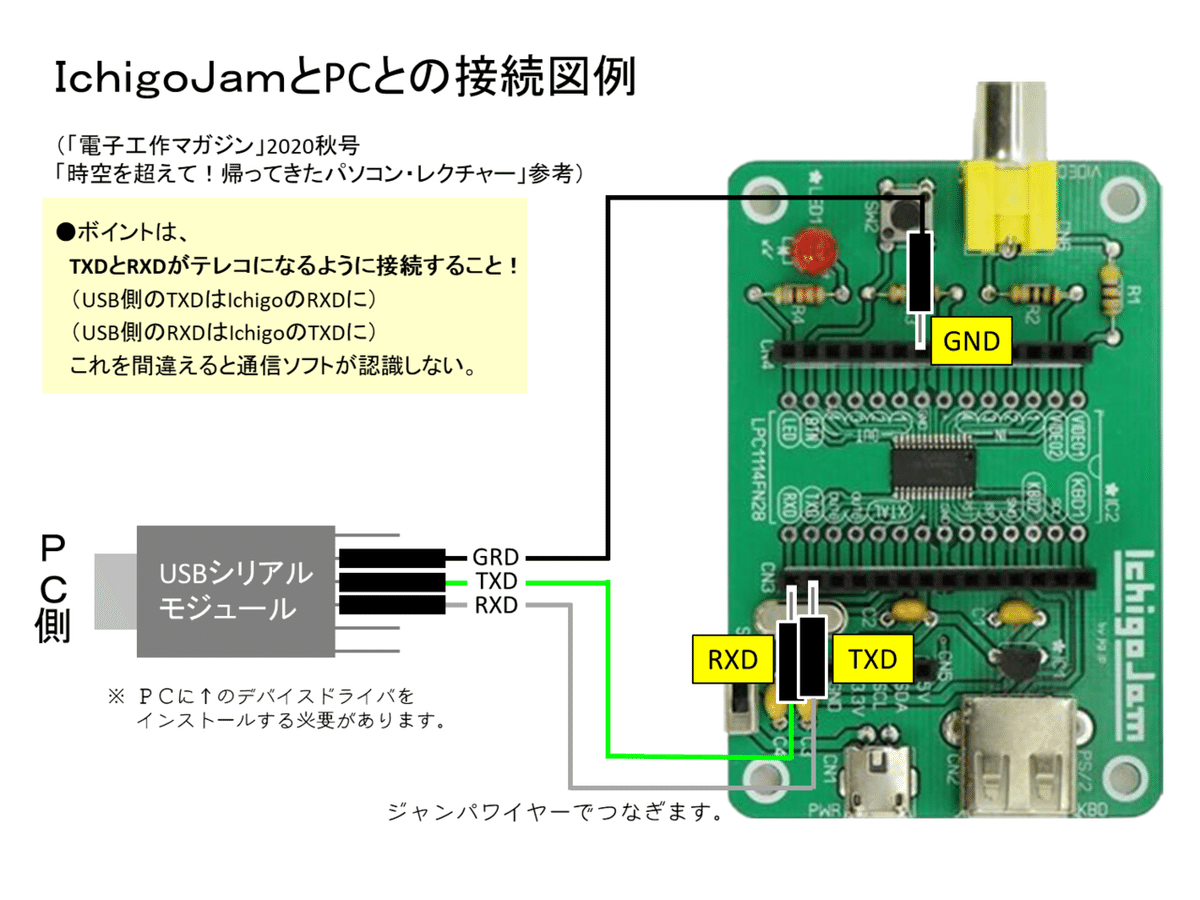
ということで、この「USBモジュール」というもの(それとジャンパワイヤー)を買い求めに秋葉原に行ったのですが、雑誌を持ってって「これっ」て指差してるのに「そんなもんはない」というSHOP側の回答。
そ、そんなー!!
しかしSHOP側も親身になってくださり、そのものはないけれども代わりにこんなのがあるよと提示してくれました。

これはUSBの中にそれの機能が入っている(かもしれない)というもの。
USBとジャンパワイヤーが一緒になっているなら、そっちの方が早いかもなぁ。ただ「ちゃんと目的の動作をするかの保証はできない」とのこと。
でも選択肢がほかにないので、散々スッタモンダした末にこれを購入。
さらにこれだと挿し口がメスになっててIchigoJamに挿入できないため、その変換?用の道具も買ってきました(左側のゲジゲジみたいのがそう。これに後で気付いたため、秋葉原に二度行くハメに…)。
ともあれ接続はこれで何とかなりそう。
一応、分かりづらいけど撮った写真をあげておきます。
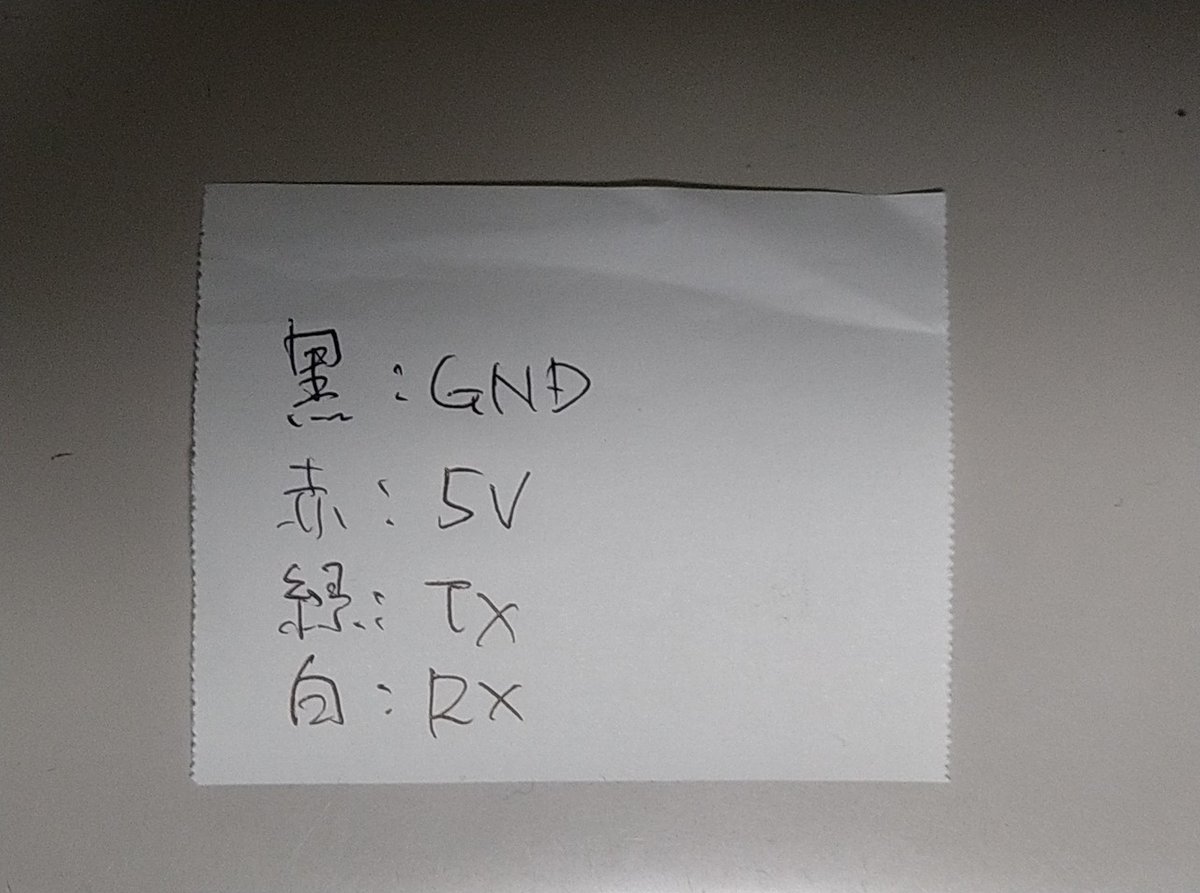
SHOPの方が書いてくれたメモ。これでどの色がどれか分かる。ありがたや。

緑と白は逆になるように挿し込む。これが重要!
私はこれを間違えて3時間くらい通信できずに悩みました。
続いてはPC側の準備。
まずはこのUSBケーブルのドライバをインストールしなくちゃなりません。
これは漫画に描かれていたようなUSBモジュールも一緒だと思います。
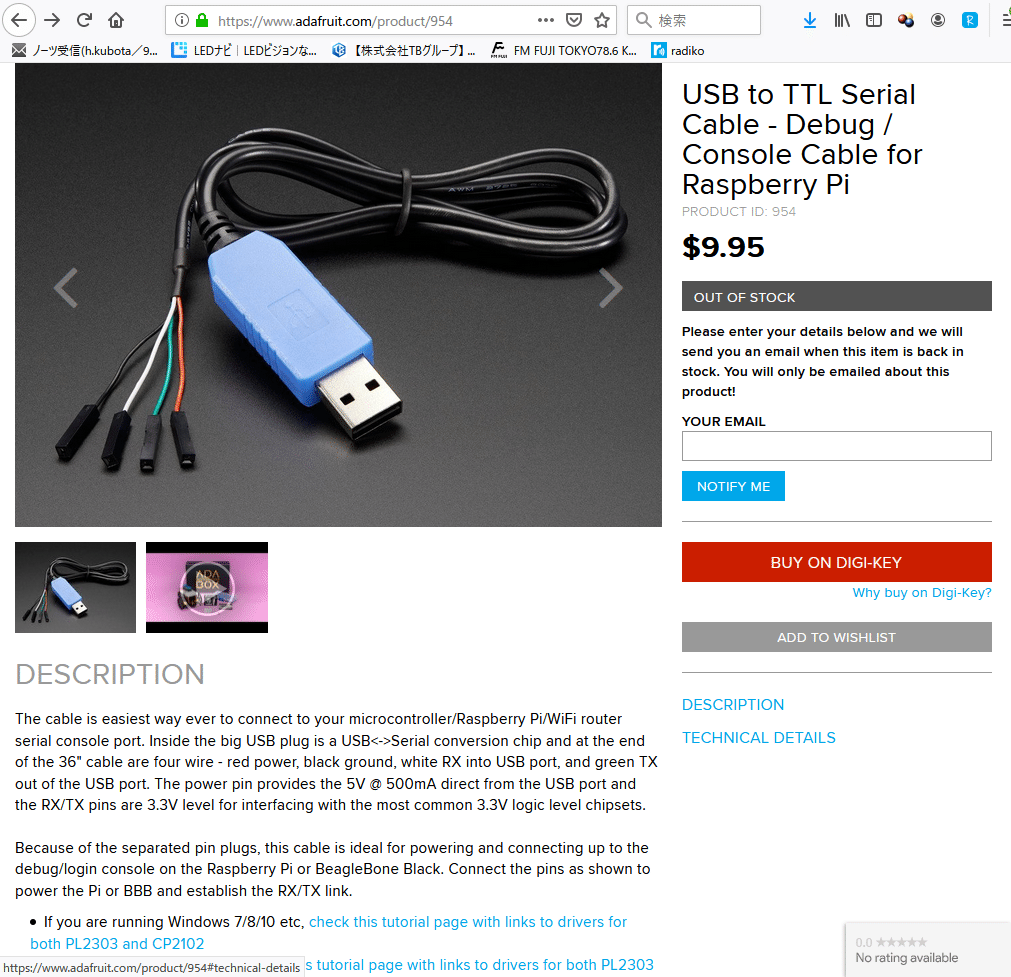
製品のページをどうにかこうにか探し当てて(これも手掛かりに乏しく、ここにたどり着くのに超ひと苦労)、
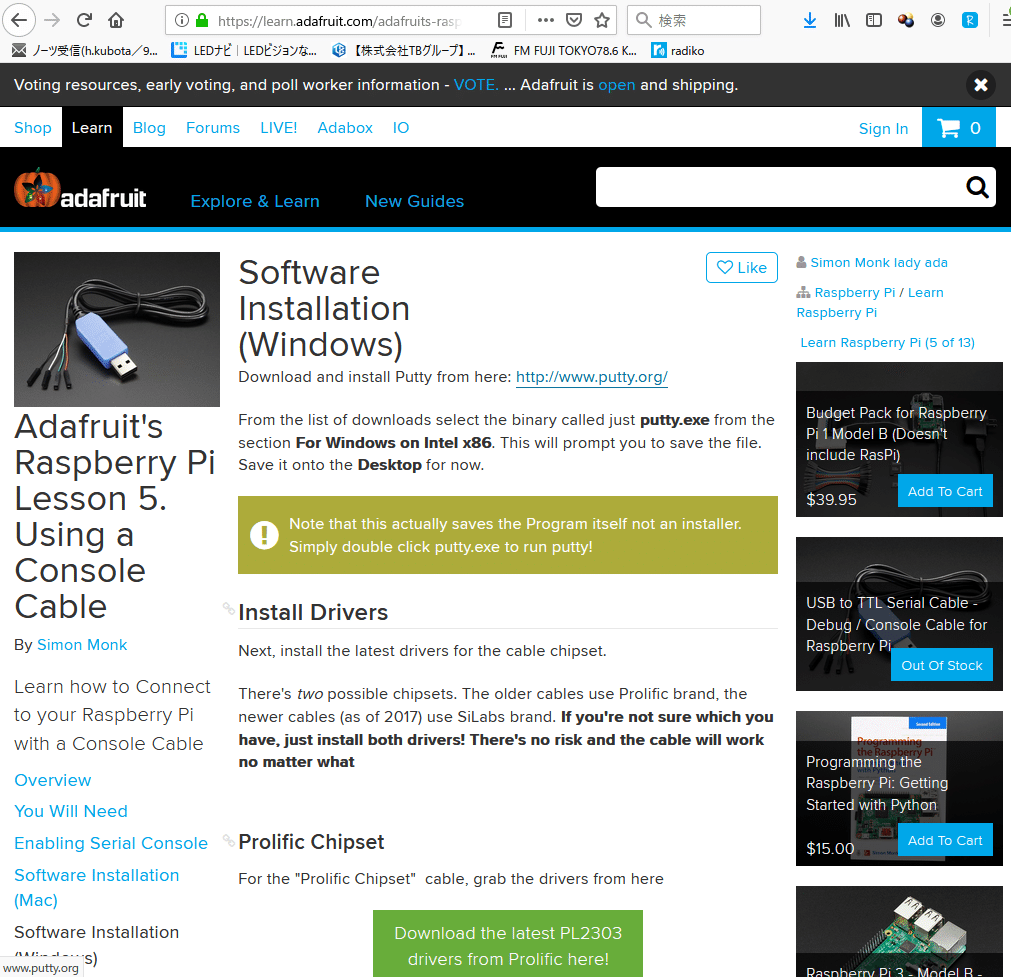
おぉドライバあったあった。
このドライバのインストールまでたくさん画面がありますがそこは割愛。
ただ英語でしかもヘンなリンク先への誘導がいっぱいありそうなので、そこは慎重に作業します。
お次はIchigoJamと繋ぐための通信ソフト「Tera Term」をインストール。
こちらは一般的なソフトなのでインストールはまぁそんなに問題なし。
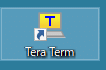
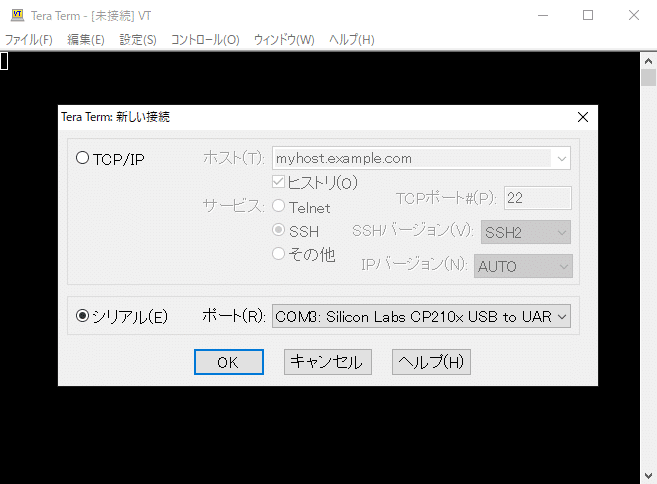
Tera Termを起動。
「シリアル」を選択。
正しくUSBモジュール(ケーブル)を認識できてないと、この画面で「シリアル」の選択肢が出ません。
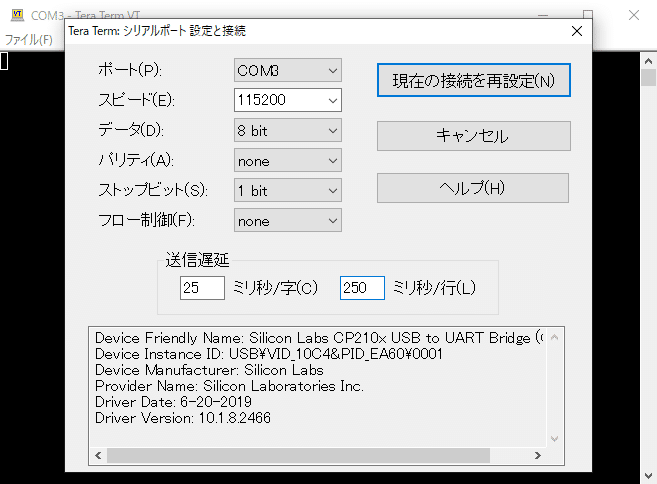
[設定]→[シリアルポート]で。
基本的にスピードは115200、データは8bitにします。
「電子工作マガジン」では送信遅延のところがどっちも「30」となってましたが、私は下記サイトを参照の末、上記画面の通りとしました。
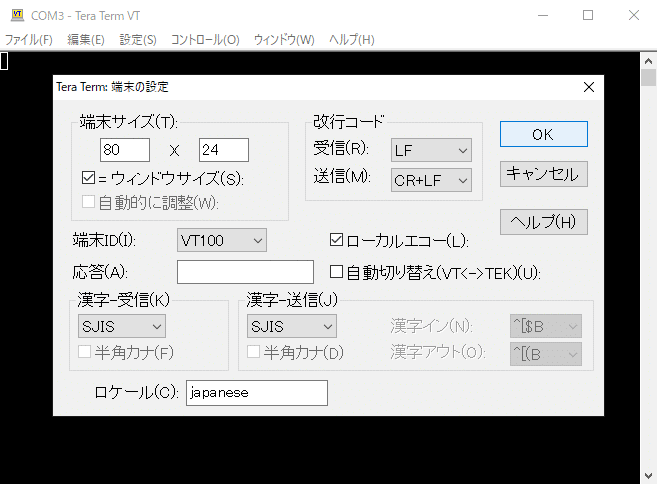
次に[設定]→[端末]。
ここで設定するのは改行コード。
受信:LF
送信:CR+LF
とします(正味な話、私ここ何を設定してるのか分からない…)。
ふう。
ここまで出来たら、いよいよIchigoJamの電源を入れます。
なぁに失敗してもこの家が吹っ飛ぶくらいのものだから大丈夫!
ポチっとな。


きたあぁぁぁぁぁーーー!!!!!
左がWindows上で動いてるTera Termの画面。
右がIchigoJamの画面。
両方がリンクして動いてるの分かりますか?
ここまでくるの簡単じゃなかったんですよ!?
本稿ではあたかもスムーズに行けたかのように手順の説明してるけど、私、ここまでたどり着くのに2週間かかってますからね?
(会社帰宅後やってるのでスローペースなのもあるけどね)
で、肝心の「データの移行」はどうするのかというと、TERA Term上に映ってるIchigoJamのテキストを範囲指定してクリップボードに移せば、それをWindows(たぶんMacも一緒)上のテキストエディタに移せるってワケ!
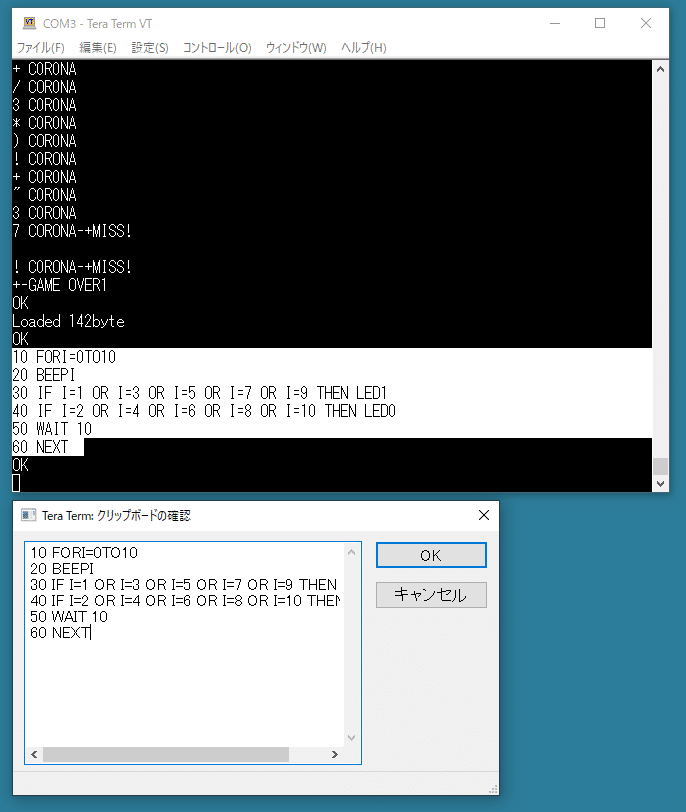
逆にWindowsでコード書いてIchigoJamに移したいときは、

こんなふうにWindowsの側で範囲指定してコピーし、TERA Termの側で貼り付けすれば、

IchigoJamの中にそのコードが入るってわけよ!
あとはこれをIchigo内で遊ぶなり保存するなりお好きにどうぞ。
いやこれ出来たらIchigo無双っすよ!!
ただいかんせん、その「USBモジュール」ってのがハードル高いよなぁ…。
お店の人も知らないようなもんをどうやって普通の人が入手するのか。
さらに入手したとして「ジャンパワイヤーで適切な位置に接続する」って作業は、はんだ付けほどではないとはいえ、普段そういうことやり慣れてない人にはそれなりに覚悟を要求するハードルです。
このあたりは「こともパソコン」の名の通り、学生に電子工作を教えるという意図でこうなってるのかも知れませんが、正直もうちょっとどうにかならなかったのかなと思っています。
さて、ということで軽く次回予告を。
今回やった「USBモジュールによる接続」。実はこれで終わりじゃないんですね。実はこれ、IchigoJamにとってもうひとつ重要な役割があるのですよ。
ということで次回の連載は「IchigoJamのバージョンアップ」についてお届けする予定(は未定)です。
電子工作に自身のある方向け。
(完成版はAmazonでは売り切れちゃったっぽい…?)
こちらはIchigoJamをはじめるのに必要なものがすべて揃っています。
IchigoJamなどのプログラムを打ち込んでみたい方は必見!電波新聞社より年4回発刊しています。電子工作まったくやらない方でもプログラミングに興味ある方であればオススメです。
この記事が気に入ったらサポートをしてみませんか?
